360随身wif购买来以后,使用起来可以有效的减少手机自身流量。那么刚买回来的360随身wifi,需要先操作一番才能使用,怎么操作才能成功的使用这个360随身wifi呢,下面小编就拿刚买回来的360随身wifi来做实验了。
方法步骤:
1、先要把360随身wifi安装到电脑上,安装之后,电脑显示无法连接的。因为需要下载一个软件来完成连接。点击打开360卫士,然后在360卫士中点击打开“软件管家”。

2、点击打开“软件管家”以后,在软件管家的后面搜索栏里面输入“360wifi”,输入完成以后,点击后面的“搜索”。

3、点击了搜索以后,搜索结果中有两个软件。找到第一个软件,在其后方点击“下载”,先要下载该软件。

4、稍等一下,软件就下载完成了。下载完成以后,软件会自动检测安装。安装之后,需要开启360wifi。在跳出的绿色窗口中,在右下方点击“一键开启”。

5、点击打开了“一键开启”之后,在下载界面中,在软件后面看到有一个“打开软件”,现在我们就点击“打开软件”。

6、点击打开该软件以后,电脑桌面中就会有一个“360随身wifi”的窗口。在该窗口中,显示该360随身wifi已经开启了。下方会有该随身wifi的名称和密码,为了好记,需要对名称和密码做以修改。点击右边的“修改”。

7、然后把名称和密码都修改为自己比较熟悉的,修改完成以后,在右下角点击“确认修改”。

8、确认修改了以后,360随身wifi软件窗口界面会消失。而在电脑桌面的右上角会有一个wifi的信号,而且该wifi的信号上面显示的是“无人连接”。然后就要拿出我们的手机,对该wifi进行连接。

9、手机打开wifi连接以后,后搜索到该360随身wifi发出的信号。然后输入刚才设置的wifi密码,输入成功以后,手机就可以使用该wifi上网了。然后wifi信号就显示“1人连接”。

以上就是360随身wifi安装使用图文教程,希望对大家有所帮助!
推荐阅读:
 2022年高性价比手机排行
2022年高性价比手机排行
2022年已经近半了,很多朋友想要换一台自己的常用手机,并且最......
阅读 如何清理电脑内部灰尘:怎样才是正确的
如何清理电脑内部灰尘:怎样才是正确的
电脑被灰尘侵袭是许多用户面临的普遍问题。长期以来,灰尘会......
阅读 WPS Word中设置方格稿纸样式的方法
WPS Word中设置方格稿纸样式的方法
我们常常需要对一些重要的资料和文件进行处理,那么就会通过......
阅读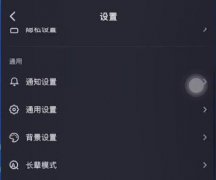 抖音作品显示0怎么回事详情
抖音作品显示0怎么回事详情
有些小伙伴发布了自己的抖音作品,但是过了几天了,却还是显......
阅读 微软发布累积更新KB5004296游戏性能修复更
微软发布累积更新KB5004296游戏性能修复更
几个月来,微软一直在努力解决一个影响Windows 10游戏性能的问题......
阅读 流光之城电视剧全集高清
流光之城电视剧全集高清 Android 14 预计明年推出,内
Android 14 预计明年推出,内 AMD将于5月10日推出RX 695
AMD将于5月10日推出RX 695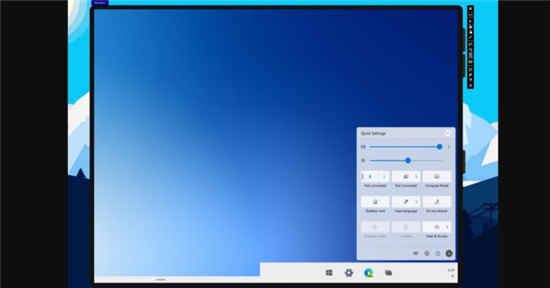 Windows 10X泄漏提示即将推出
Windows 10X泄漏提示即将推出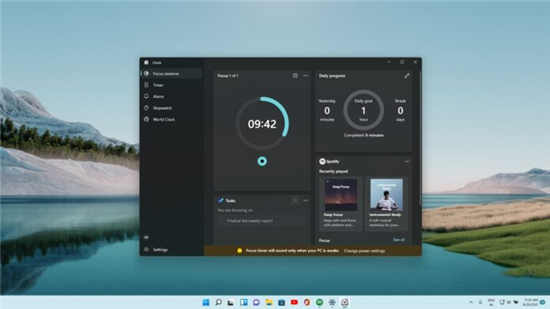 亲身体验Windows 11的新功能
亲身体验Windows 11的新功能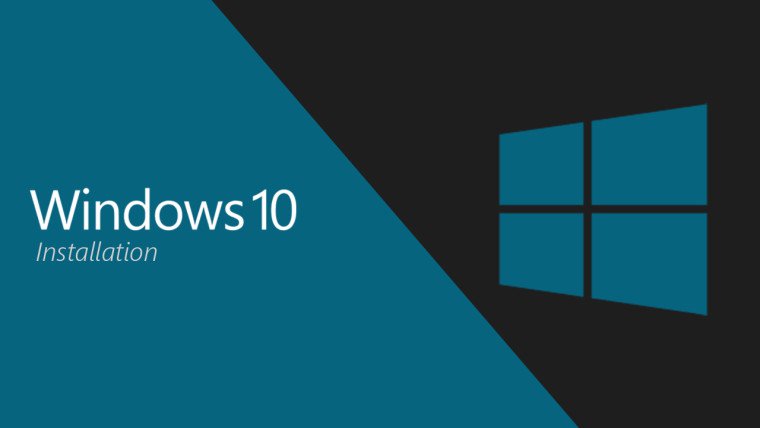 Windows10 21H1 Build 19043.867的
Windows10 21H1 Build 19043.867的 计算机病毒的特征,传播
计算机病毒的特征,传播 0patch修复了Windows 7 / Serv
0patch修复了Windows 7 / Serv 使命召唤5秘籍代码史上最
使命召唤5秘籍代码史上最 冰原守卫者冰龙蛋在哪里
冰原守卫者冰龙蛋在哪里 王者荣耀庄周弹琴琴谱攻
王者荣耀庄周弹琴琴谱攻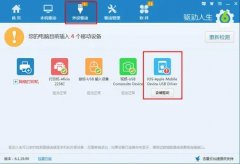 不限速的驱动软件推荐
不限速的驱动软件推荐 耕升显卡支持个人送保吗
耕升显卡支持个人送保吗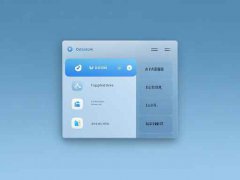 如何优化Windows系统:提升
如何优化Windows系统:提升 如何处理外设故障问题:
如何处理外设故障问题: WPS Word替换文字颜色的方法
WPS Word替换文字颜色的方法 PPT给拼音打上声调的方法
PPT给拼音打上声调的方法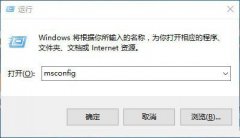 如何对win101903优化设置详
如何对win101903优化设置详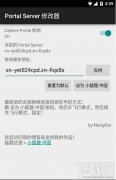 安卓5.0网络信号图标感叹
安卓5.0网络信号图标感叹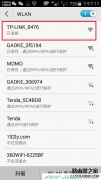 tplink默认密码手机为什么
tplink默认密码手机为什么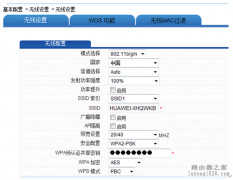 华为路由器如何设置网关
华为路由器如何设置网关
路由器现今也越来越多的人在使用,很受用户的关注。下面文章就给大家介绍360路由器2代,360路由器2代怎么样呢?它的价格又是多少,下面我们具体来看看。() 全新360安全路由2代价格介绍:...
次阅读

一、前言:攻击路由器还给钱 这很360随着对网速的需求,百兆路由器已经满足不了人们对网速的需求,千兆路由器渐渐出现在人们视野中。而随着网速的加快、各种网络应用的丰富,以及网...
次阅读

一、 360路由器设置网址是什么? 360路由器设置网址是多少?360路由器登录网址是什么?部分新手用户在设置360路由器的时候,不知道设置网址是多少,导致不能打开设置页面,无法对360路由器...
次阅读

路由器怎么设置?这是很多童鞋一直询问并纠结的问题。 因为很多人的家里在安装宽带时,都是安装师傅直接帮忙安装好了路由器,然后告诉你一个WiFi的账号和密码,你之后与路由器唯一的接...
次阅读

很多人家里面都有路由器,由于市面上大多数不同品牌的路由器都有不同的设置上网方法,很多路由器设置上网的方法都较复杂,那其中360路由器的设置上网方法就特别简单。跟我一起学吧!...
次阅读
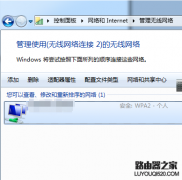
如出现设备无法连接WIFI及连上WIFI后无法上网,大家可以先用驱动管理软件,更新一下无线网卡驱动,大家还可以更新一下路由器固件,如果还是不行,可以参考下面的排查方法 如何解决设备无...
次阅读
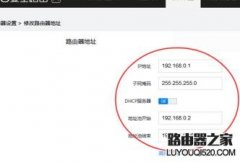
无线中继模式,顾名思义,即是无线AP在网络连接中起到中继的作用,能实现信号的中继和放大,从而延伸无线网络的覆盖范围,那么你知道360路由器怎么无线中继吗?下面是小编整理的一些关于...
次阅读
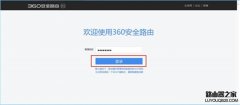
一、开启防蹭网功能的方法 1、通过电脑版Web管理页开启防蹭网功能 在浏览器地址栏中输入192.168.0.1(路由的IP地址未更改的情况下),然后,输入管理密码,输入管理密码后,点击确定,如下图...
次阅读

360路由器设置网址是多少?360路由器登录网址是什么?部分新手用户在设置360路由器的时候,不知道设置网址是多少,导致不能打开设置页面,无法对360路由器进行相关的设置。 360路由器设置...
次阅读

首先,你需要用无线或有线连接的方式,连接360安全路由mini(以下简称为mini路由) 连接上mini路由后,在浏览器地址栏中输入mini路由的管理地址(默认地址:192.168.0.1 或通用地址:luyou.360.cn)...
次阅读
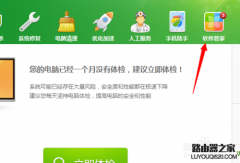
360随身wif购买来以后,使用起来可以有效的减少手机自身流量。那么刚买回来的360随身wifi,需要先操作一番才能使用,怎么操作才能成功的使用这个360随身wifi呢,下面小编就拿刚买回来的360随...
次阅读

路由器怎么设置?这是很多童鞋一直询问并纠结的问题。因为很多人的家里在安装宽带时,都是安装师傅直接帮忙安装好了路由器,然后告诉你一个WiFi的账号和密码,你之后与路由器唯一的接...
次阅读

路由器怎么设置?这是很多童鞋一直询问并纠结的问题。因为很多人的家里在安装宽带时,都是安装师傅直接帮忙安装好了路由器,然后告诉你一个WiFi的账号和密码,你之后与路由器唯一的接...
次阅读
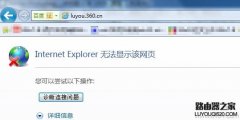
本文介绍了360安全路由器登录地址luyou.360.cn打不开的解决方法。在我们设置360安全路由器的过程中,首先要做的就是在浏览器地址栏里输入登录地址luyou.360.cn进入到设置界面,而如果此时遇到...
次阅读
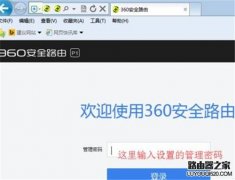
把360智能路由器P1当成无线交换机使用,就浪费了路由器的各种智能化的功能,但是还是会有这样的需求,那么360安全路由器P1怎么设置成为交换机或者无线交换机呢? 1、登录360路由器P1的管理...
次阅读